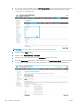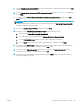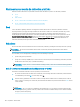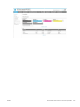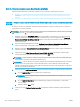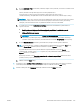HP Color LaserJet Managed MFP E77800 Series, HP LaserJet Managed MFP E72500 Series User's Guide
a. Do poľa UNC Folder Path (Cesta UNC k priečinku) zadajte cestu k priečinku, do ktorého sa naskenované
dokumenty uložia.
Cesta k priečinku môže byť buď úplný názov domény (FQDN) (napr. \
\názovservera.com.názovspoločnosti.net\skeny), alebo adresa IP servera (napr. \
\16.88.20.20\skeny). Za FQDN alebo adresu IP nezabudnite zadať cestu k priečinku (napr. \skeny).
POZNÁMKA: Úplný názov domény môže byť spoľahlivejší ako adresa IP. Ak server získa svoju adresu
IP cez protokol DHCP, adresa IP sa môže zmeniť. Pripojenie prostredníctvom adresy IP môže byť
rýchlejšie, pretože tlačiareň nemusí na vyhľadanie cieľového servera používať DNS.
b. V rozbaľovacom zozname Authentication Settings (Nastavenia autentikácie) vyberte niektorú
z týchto možností:
● Použite prístupové údaje používateľa na pripojenie po prihlásení z ovládacieho panela
● Vždy používať tieto oprávnenia
POZNÁMKA: Ak je zvolená možnosť Always use these credentials (Vždy používať tieto
oprávnenia), do príslušných polí je potrebné zadať používateľské meno a heslo. Zároveň je
potrebné overiť prístup tlačiarne k priečinku kliknutím na tlačidlo Verify Access (Overiť prístup).
c. Do poľa Windows Domain (Doména systému Windows) zadajte doménu systému Windows.
TIP: V systéme Windows 7 doménu systému Windows nájdete kliknutím na tlačidlo Start (Štart),
položku Control Panel (Ovládací panel) a následne na položku System (Systém).
V systéme Windows 8 doménu systému Windows nájdete kliknutím na položku Search
(Vyhľadávanie), zadaním výrazu System (Systém) do poľa vyhľadávania a kliknutím na položku
System (Systém) vo výsledkoch.
Doména je uvedená v časti Computer name, domain, and workgroup settings (Nastavenia názvu
počítača, domény a pracovnej skupiny).
d. Kliknite na tlačidlo Next (Ďalej).
7. V dialógovom okne Congure File Scan Settings (Kongurácia nastavenia skenovania súborov) nastavte
predvolené preferencie skenovania pre danú rýchlu súpravu a kliknite na tlačidlo Next (Ďalej).
8. Prezrite si dialógové okno Summary (Zhrnutie) a kliknite na tlačidlo Finish (Dokončiť).
SKWW Nastavenie skenovania do sieťového priečinka 105